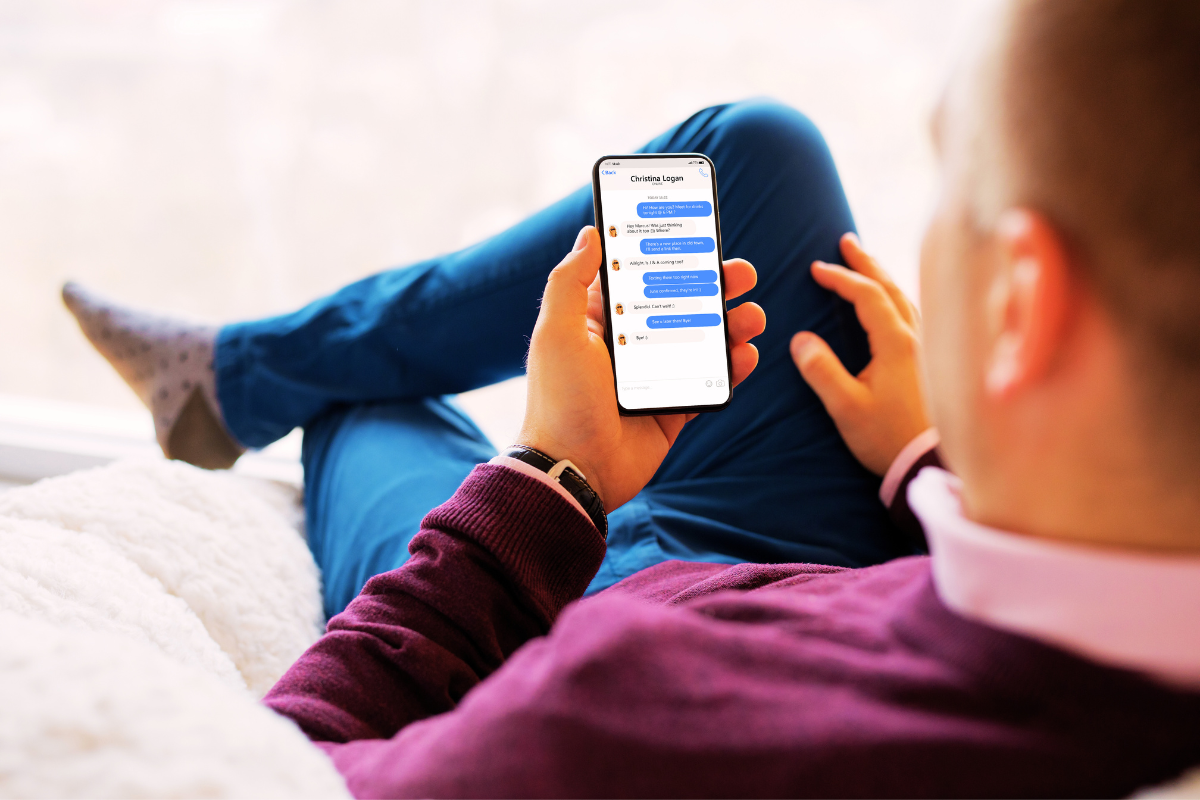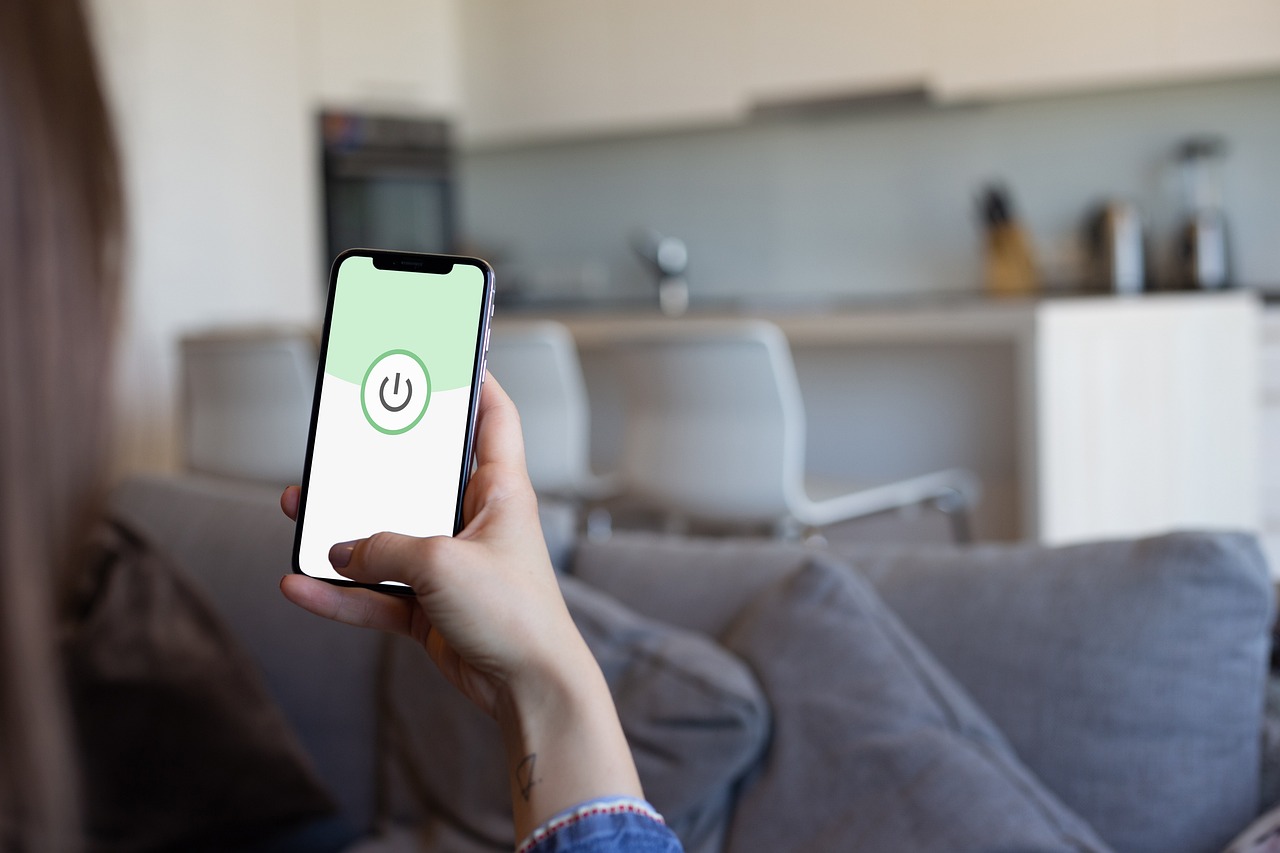Aflați cum să vă transferați istoricul pe un nou telefon mobil, rapid și ușor, folosind un cod QR.
Schimbarea telefoanelor mobile este întotdeauna bună, dar doar să te gândești la transferul de date de la un telefon mobil la altul este o adevărată bătaie de cap, nu? Dar știați că acum este posibil să vă transferați istoricul din WhatsApp pentru un dispozitiv nou mai ușor?
Funcția facilitează tranziția datelor la un telefon nou și vă permite să vă accesați rapid și ușor conversațiile.

Cu toate acestea, noua caracteristică funcționează numai pentru platforme similare, adică iPhone pentru Iphone și Android pentru Android.
De asemenea, este important de reținut că funcția nu transferă mesaje de plată între utilizatori sau istoricul apelurilor, fiind limitată la partajarea de texte și audio. Prin urmare, dacă trebuie să transferați aceste date, va trebui să faceți procesul manual sau prin alte aplicații.
Cum funcționează procesul și puncte importante
Transferul se face prin a Cod QR, dar ar trebui luate în considerare unele observații.
iPhone
– Asigurați-vă că aveți instalat iOS 2.23.9.77 sau mai nou pe ambele iPhone-uri. Este important să aveți versiunea actualizată a aplicației pentru a asigura compatibilitatea și accesul la toate caracteristicile necesare;
– Pe noul tău iPhone, asigură-te că folosești același număr de telefon pe care l-ai folosit pentru contul tău WhatsApp pe vechiul tău dispozitiv;
– Înainte de a începe procesul de transfer, evitați să vă confirmați numărul de telefon pe WhatsApp pe noul dispozitiv. Asigurați-vă că nu deschideți WhatsApp și începeți procesul de verificare pe acel dispozitiv deocamdată;
– Păstrați ambele dispozitive aproape unul de celălalt;
– Conectați ambele dispozitive la o sursă de alimentare astfel încât să nu apară probleme;
– Asigurați-vă că Wi-Fi este pornit și conectați ambele dispozitive la internet. Transferul de date WhatsApp va avea loc printr-o conexiune Wi-Fi.
Android
– Asigurați-vă că aveți Android Lollipop 5.1 (cu SDK 23) sau o versiune ulterioară, cum ar fi Android 6, instalată pe ambele dispozitive Android;
– Pe noul dispozitiv Android, asigurați-vă că utilizați același număr de telefon care a fost asociat cu contul dvs. WhatsApp pe vechiul dispozitiv;
– Înainte de a începe procesul de transfer, evitați să vă confirmați numărul de telefon pe WhatsApp pe noul dispozitiv. Nu deschideți aplicația și începeți procesul de verificare în ea;
– Păstrați ambele dispozitive aproape unul de celălalt;
– Conectați ambele dispozitive la o sursă de alimentare, astfel încât să nu existe nicio problemă
– Activați Wi-Fi pe ambele dispozitive. Deși nu este necesară conectarea dispozitivelor la internet, este important ca Wi-Fi să fie activat pe ambele pentru a permite transferul local de date;
– Acordați permisiunile necesare pentru a începe transferul. Pe dispozitivele Android 12 sau versiuni anterioare, trebuie să acordați acces la o locație precisă.
Aflați cum să faceți transferul!
1- Pe vechiul telefon, deschideți WhatsApp. Atingeți pe „Setări„, reprezentată de obicei prin trei puncte sau o roată roată, situată în colțul din dreapta jos al ecranului Android du-te la „Mai multe opțiuni” și apoi ”Setări„. Apoi apăsați pe „Conversații„;
2- Selectați „Transferați conversații pe iPhone” sau ”pentru Android„, în lista de opțiuni;
3- Atingeți pe „Început” pentru a începe procesul de transfer;
4- Dacă apare o notificare care solicită accesul la cameră, atingeți „Permite". Aplicația are nevoie de acces la cameră pentru a putea scana codul QR. Pe noul dispozitiv, deschideți aplicația."Camera foto” și poziționați-l în fața codului QR afișat pe ecranul vechiului telefon mobil;
5- Așteptați până când codul QR este scanat corect. Odată ce este citit cu succes, procesul de transfer va începe și gata!